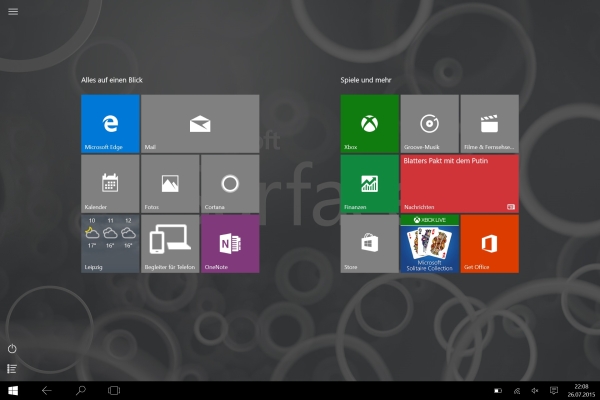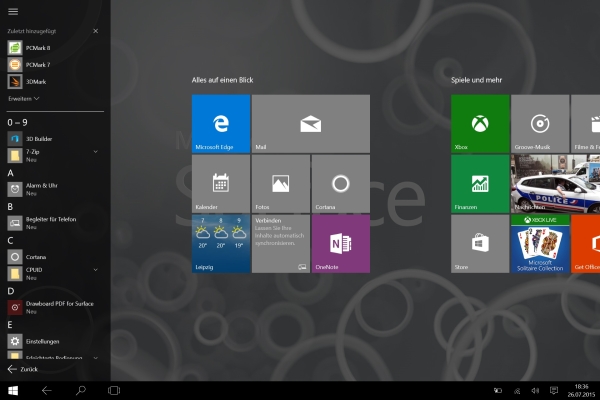Nachdem Windows 8 mit Augenmerk auf eine touchfreundlichere Bedienung entwickelt wurde, soll Windows 10 die Nutzererfahrung am klassischen PC verbessern. Zum offiziellen Windows 10-Launch haben wir uns deshalb genau angesehen, ob unter dieser Kurskorrektur die Touchbedienung gelitten hat. Wir wollen aber auch klären, wie sich das neueste Betriebssystem aus Redmond allgemein als Tablet-OS macht.
Damit dieser Artikel rechtzeitig zum Windows 10-Launch erscheinen kann, haben wir nicht bis zum offiziellen Launch am 29. Juli 2015 gewartet, sondern auf Build 10240 zurückgegriffen. Einen finalen Release Candidate im klassischen Sinne soll es laut Microsoft ohnehin nicht geben, Windows 10 soll fortwährend verbessert und aktualisiert werden. Build 10240 soll zudem der Version entsprechen, die zum Launch angeboten wird und kann dann doch als RTM-Version (RTM - Release To Manufacturing) bezeichnet werden. Optisch wird das durch den Wegfall der Build-Nummer in der unteren rechten Ecke verdeutlicht.
Als Testgerät dient uns ein Surface 3, das uns spontan von Microsoft zur Verfügung gestellt wurde. Dafür möchten wir uns auch an dieser Stelle bedanken. Mit einem aktuellen Cherry Trail-Atomprozessor bietet das Surface 3 eine Performance, die in Zukunft von vielen Windowstablets der Mittelklasse zu erwarten ist. Die Spezifikationen des Surface 3 in der Kurzübersicht:
| Prozessor | Intel Atom x7-Z8700 (2 MB Cache, 1,6 GHz bis 2,4 GHz) |
| Display | 10,8 Zoll, 1.920 x 1.280 Pixel, Seitenverhältnis 3:2 |
| Akku | bis zu 10 Stunden Videowiedergabe (laut Hersteller) |
| Kamera (vorne) | 3,5 MP |
| Kamera (hinten) | 8 MP |
| Speicher | 4 GB RAM mit 128 GB Speicher |
| Maße / Gewicht | 267,0 x 187,0 x 8,7 mm, 622 g |
Werbung
{jphoto image=79598}
Bei der Entwicklung von Windows 10 wurde größter Wert darauf gelegt, dass das Betriebssystem den Wünschen des typischen Desktop-PC-Nutzers gerecht zu werden. Windows 8 mit der Fokussierung auf eine touchfreundliche Bedienung hatte gerade diese Nutzer regelrecht verschreckt und damit vom Umstieg abgehalten. Es sind vor allem zwei Maßnahmen, die Nutzern von Windows 7 und von älteren Windowsversionen den Umstieg auf Windows 10 erleichtern sollen: Die klassische Desktopansicht wird wieder zur Standardansicht und das Startmenü kehrt endgültig zurück. Schon bei den frühen Builds der Technical Preview fühlten sich Desktop-PC-Nutzer schnell heimisch. Wer diese Builds allerdings auf dem Tablet nutzen wollte, hatte mit der Desktopansicht seine liebe Not. Doch wie unter Windows 8 gibt es auch unter Windows 10 praktisch zwei Ansichten - die klassische Desktopansicht und den Tablet-Modus.
Der Tablet-Modus
Auf Tablets wird dieser Modus werkseitig aktiv sein. Ein manueller Wechsel zwischen beiden Modi ist aber jederzeit über das Action Center möglich (aufrufbar über das entsprechende Symbol im Infobereich der Taskleiste bzw. mit einem Wisch von rechts). Auch ein automatischer Wechsel wird unterstützt - zumindest insofern, als dass Windows 10 das Abziehen der Docking Tastatur (im Falle des Surface 3 des Type Covers) registriert und selbständig vom Desktop- in den Tablet-Modus wechselt.
Ist der Tablet-Modus aktiv, lässt sich Windows 10 auf einmal ganz anders als im Desktopmodus bedienen. Zahlreiche Bedienelemente verschwinden, stattdessen dominieren Kacheln und eine Bedienung mit Touchgesten. Die Kacheln können frei angeordnet und angepasst werden. Ein großer Teil der Windows-Apps setzt die Verknüpfung mit einem Microsoft-Konto voraus. Ohne Verknüpfung werden die Symbole dieser Apps hingegen ausgegraut. Markant ist die Navigationsleiste am unteren Bildschirmrand. Sie erinnert stark an die Navigationsleisten typischer Mobil-Betriebssysteme. Die Windowstaste bzw. -schaltfläche dient als Home-Taste und eine Zurück-Schaltfläche gibt es genauso wie eine Schaltfläche für das Anzeigen aktiver Apps (alternativ auch per Wisch von links aufrufbar). Nicht ganz so typisch ist die Schaltfläche für die Suche (und damit auch für den persönlichen Assistenten, also für Cortana). Der rechte Teil der Navigationsleiste ist einem Info-Areal vorbehalten.
Anders als noch beim Modern UI reicht es zur Anzeige aller installierten Apps nicht aus, einfach nach unten zu scrollen. Erst nach Click/Touch auf das entsprechende Symbol (links direkt oberhalb der Navigationsleiste) wird die App-Liste angezeigt. Hinter einem weiteren Symbol verbirgt sich das Menü für "Energie sparen", "Herunterfahren" und "Neu starten". Zusammen erfüllen diese beiden Menüs im Tablet-Modus praktisch die Kernfunktion des Startmenüs.
Über das Symbol in der oberen linken Ecke lässt sich schließlich ein Menü aufrufen, das dann gänzlich dem Windows 10-Startmenü ohne Kachelareal entspricht. Von der Profilverwaltung über das Starten der meistverwendeten oder zuletzt hinzugefügten Apps bis hin zum Sprung auf den Arbeitsplatz, die Einstellungen oder das Ein/Aus-Menü ist hier alles möglich. Diese Ansicht macht dann auch deutlich, was der Tablet-Modus eigentlich ist - ein aufgeblasenes Windows 10-Startmenü mit zusätzlicher Navigationsleiste.
Touchgesten
Um den Wegfall an Bedienelementen im Tablet-Modus zu kompensieren und die Bedienung per Touch möglichst effektiv zu gestalten, erkennt Windows 10 eine ganze Reihe von Touchgesten. Darunter sind auch wieder Wischbewegungen über den Rand des Touchdisplays bzw. des Touchpads.
Der Wisch von links zeigt wie gewohnt die aktiven Apps an. Auch das parallele Nutzen von zwei Apps nebeneinander ist weiterhin möglich. Geöffnete Apps werden automatisch im Volldbildmodus und ohne die typischen Windows-Schaltflächen gestartet. Mit einem Wisch von oben lassen sie sich in der Größe anpassen oder schließen.
Der Wisch von rechts ruft nicht mehr die Charms Bar, sondern vielmehr das sogenannte Action Center bzw. Notification Center auf. Dort werden allerdings nicht nur Benachrichtigungen, sondern auch Schnelleinstellungen angezeigt. Und zwar wahlweise in der reduzierten Ansicht mit den vier wichtigsten Schaltflächen (Tabletmodus, Rotationssperre, Notiz und Alle Einstellungen) oder erweitert mit dann insgesamt dreizehn Schaltflächen. In der Praxis offenbaren sich schnell weitere Unterschiede - so wird die Displayhelligkeit beispielsweise nicht mehr stufenlos, sondern in vier Stufen (25, 50, 75 und 100 Prozent) angepasst.
Neben OS-übergreifenden Basisgesten wie Pinch-to-Zoom (also herein- und herauszoomen mit zwei Fingern) und bekannten Microsoft-Besonderheiten (langer Touch für Rechtsklick) registriert Windows 10 auch eine Reihe von komplexen Touchgesten. Um diese Gesten mit bis zu vier Fingern nutzen zu können, wird aber ein sogenanntes Präzisionstouchpad vorausgesetzt. Für das Surface 3 bedeutet dies: Am Touchdisplay können komplexe Gesten nicht genutzt werden, hingegen kommt das Touchpad des Type Covers damit zumindest teilweise klar. In der Praxis können Gesten mit bis zu drei Fingern noch verlässlich genutzt werden (beispielsweise für das Aufrufen von Cortana). Vier Finger finden auf dem kleinen Touchpad aber ohnehin kaum mehr Platz und entsprechende Gesten konnten wir nicht aufrufen.